Enkle måter å fjerne unwise.exe fra din PC
- Unwise.exe installeres automatisk når du legger til spesifikk programvare på PC-en.
- Unwise.exe tar bare opp litt ressurser, men kan likevel bremse PCen.
- Hvis det er flere forekomster av unwise.exe i Task Manager, er det sannsynligvis et virus.
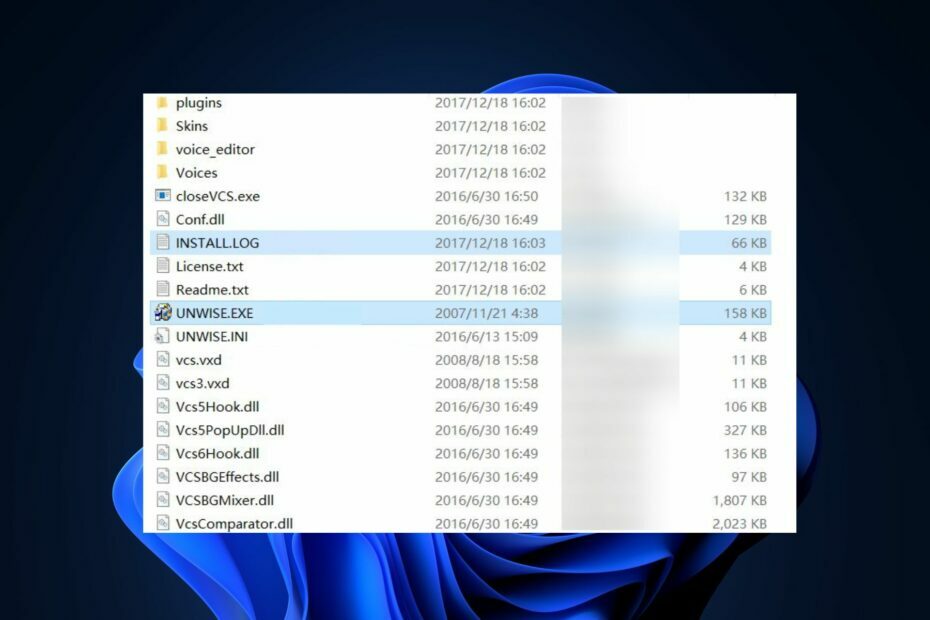
XINSTALLER VED Å KLIKKE LAST NED FILEN
- Last ned og installer Fortect på din PC.
- Start verktøyet og Start skanningen
- Høyreklikk på Reparere, og fiks det innen noen få minutter.
- 0 lesere har allerede lastet ned Fortect så langt denne måneden
Unwise.exe er et Windows-verktøy som starter når du starter en avinstallering. Prosessen er ikke intensiv og bruker ikke store systemressurser, men den kan likevel bremse ned PC-en.
I denne artikkelen vil vi kort diskutere unwise.exe-filen og dens betydning og gi de beste måtene å fjerne filen fra PC-en på.
- Hva er unwise.exe?
- Hvordan kan jeg fikse unwise.exe?
- 1. Deaktiver ved å bruke Task Manager
- 2. Avinstaller overordnet programvare
Hva er unwise.exe?
Unwise.exe er et avinstalleringsprogram som automatisk installeres når du legger til programvare på PC-en din. Filen kommer med tredjepartsapplikasjoner, så den regnes ikke nødvendigvis som et Windows-verktøy, men det er en av hovedfaktorene som hjelper til med å avinstallere programmet hvis behovet oppstår.
Når den er i drift, skanner den PC-en for eventuelle tilknyttede filer, registerelementer eller mapper etter en avinstallering; på denne måten fjerner den grundig hver fil eller prosess knyttet til den slettede programvaren.
Hvordan kan jeg fikse unwise.exe?
Det er flere synspunkter og misoppfatninger om Unwise.exe; noen ser det som en Windows-prosess, mens noen er skadelig programvare. De tar imidlertid ikke feil; unwise.exe kan være en viktig Windows-prosess samtidig som den er maskert som et virus:
1. Deaktiver ved å bruke Task Manager
- trykk Ctrl + Alt + Del tastene samtidig for å åpne Oppgavebehandling.
- I Oppgavebehandling-vinduet, naviger til Prosesser og bla gjennom listen over prosesser for å finne uniwse.exe.
- Klikk unwise.exe for å markere prosessen, klikk deretter Avslutt oppgave øverst i vinduet for å fjerne det.
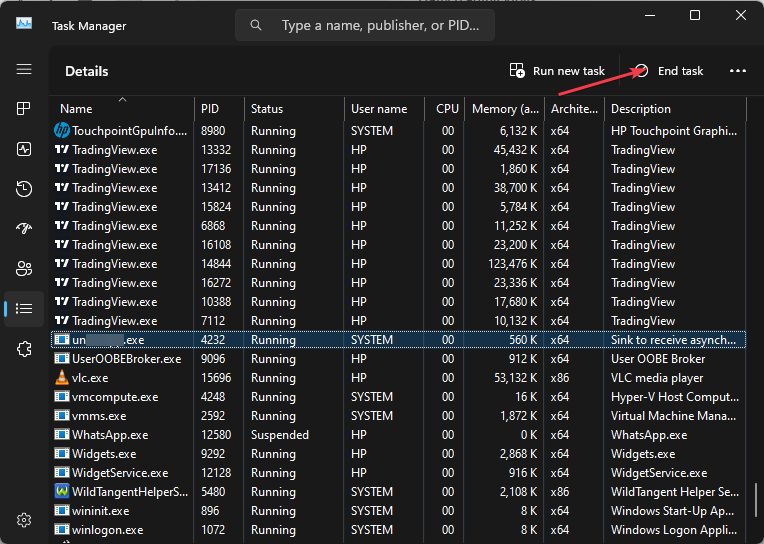
- Gjenta trinnene ovenfor til du har lukket alle kjørende forekomster av unwise.exe
Å bruke Task Manager er den enkleste måten å fjerne og deaktivere unwise.exe fra å operere i systembakgrunnen.
Hvis flere forekomster av unwise.exe i Task Manager finnes, lider sannsynligvis PC-en din av malware-angrep. I et slikt tilfelle må du deaktivere alle forekomstene for å stoppe appen fra å fungere.
- Gpscript.exe: Hva er det og hvordan du fjerner det
- Apphelpercap.exe: Hva er det og hvordan du fjerner det
- Hva er Cimfs.sys og hvordan fjerner jeg det?
2. Avinstaller overordnet programvare
- trykk Windows nøkkel, skriv Kontrollpanel, og treffer Tast inn.
- Klikk på i kontrollpanelvinduet Avinstaller et program under Programmer seksjon.
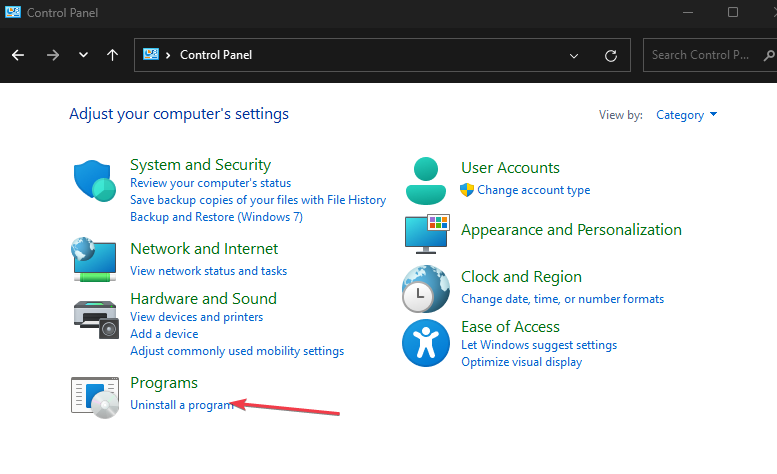
- Bla deretter gjennom listen over applikasjoner for å finne det tilknyttede programvarenavnet, høyreklikk og velg Avinstaller.
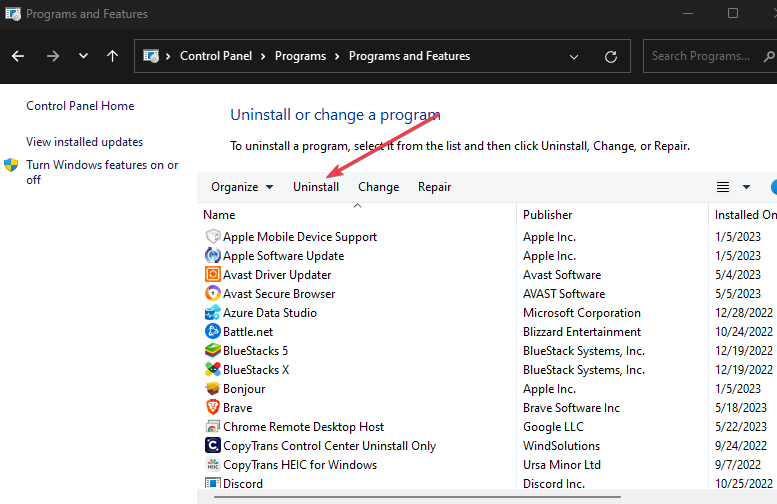
- Vent til programvaren er fjernet, lukk kontrollpanelet og start PC-en på nytt.
Som vi har påpekt tidligere, er unwise.exe et tag-along-program som vanligvis vises én gang tredjepartsprogramvare er installert. Du må avinstallere overordnet applikasjon hvis du vil stoppe unwise.exe-appen fra å fungere.
Unwise.exe er en fil som Windows-brukere ikke er helt sikre på bruken og sikkerheten til; de fleste ser det fortsatt som skadelig programvare.
Det er imidlertid ikke alltid tilfelle. Hvis du nylig har installert spesifikke programmer, er unwise.exe bundet til å følge med for å lette avinstallasjonsprosessen hvis nødvendig.
Likevel har noen brukere rapportert at filen er skadelig programvare som er maskert som et verktøy. Hvis du vil fjerne filen, kan du følge trinnene ovenfor.
Opplever du fortsatt problemer?
SPONSERT
Hvis forslagene ovenfor ikke har løst problemet, kan datamaskinen oppleve mer alvorlige Windows-problemer. Vi foreslår at du velger en alt-i-ett-løsning som Fortect for å løse problemer effektivt. Etter installasjonen klikker du bare på Vis og fiks og trykk deretter på Start reparasjon.

